Terminalen er et af de mest overmandede værktøjer i ethvert udviklerøkosystem. Uanset om du bygger apps i JavaScript, .NET, Rust osv., vil du interagere med dit system ved hjælp af terminalen i en eller anden form.
Selvom der er en bred vifte af systemskaller, nogle af dem er standard som Bash, har Zsh skilt sig ud for at være en af de mest kraftfulde, nemme at bruge og funktionsrige skal af moderne udviklere.
Det er et avanceret shell-værktøj, der giver abstraktion på lavt og højt niveau af systemværktøjerne, når du har brug for dem. Det kommer også spækket med et omfattende scriptsprog, som giver os mulighed for at automatisere fra simple til meget avancerede opgaver ved hjælp af en simpel syntaks.
I denne tutorial lærer vi, hvordan vi kan tilpasse vores Zsh shell-sessioner ved hjælp af Oh My Zsh. Dette inkluderer omfattende tematilpasning, plugins, kommando-fuldførelse, stave-korrektion, programmerbar kommando-lien-fuldførelse, ekstrem globing og søgefunktioner og mange flere.
Hvad er Oh My Zsh?
Lad os starte med det grundlæggende og diskutere, hvad Oh My Zsh er. Enkelt sagt er Oh My Zsh en gratis og open source, fællesskabsdrevet ramme til styring og udvidelse af mulighederne for Zsh-konfiguration.
Den kommer spækket med meget kraftfulde funktioner såsom en simpel Zsh-konfiguration, der er nemmere at læse og vedligeholde, hvilket giver support til brugerdefinerede temaer og en bred vifte af plugins, der kan anvendes til specifikke opgaver.
Hvad er Powerlevel10k?
Powerlevel10k er et meget tilpasseligt tema til Zsh-skallen, der er designet til at fungere med Oh My Zsh-rammerne. Den er kendt for enestående ydeevne, kraftfuld udvidelsesmuligheder og visuel appel.
Andre bemærkelsesværdige funktioner i Powerlevel10k inkluderer følgende:
- Hastighed – Powerlevel10k har en utrolig hastighed og vil derfor ikke bremse din shell ved lancering. Dette skyldes, at prompten gengives først, så kommer de andre elementer ind senere. Dette betyder, at selv i komplekse plugins, vil du ikke have nogen problemer med at vente på, at din prompt vises.
- Lazy Loading – Powerlevel10k-temaet implementerer også den doven indlæsning for nogle funktioner. Det betyder, at den kun indlæser de funktioner, der kræves, hvilket øger ydeevnen og opstartstiden.
- Nogle funktioner indlæses dovent, hvilket betyder, at de kun bliver indlæst, når det er nødvendigt, hvilket reducerer opstartstiden for skallen.
- Konfigurationsguide Powerlevel10k leveres med en konfigurationsguide, der hjælper os med at konfigurere prompten ved at vælge mellem en række forskellige stilarter og muligheder.
- Segment Styling – En anden kraftfuld funktion ved temaet er evnen til at udføre den segmenterede styling. For eksempel kan du tilpasse værktøjerne såsom prompt osv.
- Batteristatus – For batteridrevne enheder kan Powerlevel10k vise batteriets opladningsstatus og -niveau.
- Baggrundsjob – Det angiver også, om der kører nogle baggrundsjob.
- Skrifttypeunderstøttelse – Den understøtter forskellige skrifttyper, inklusive Nerd-skrifttyper, som giver yderligere glyffer for en rigere visuel oplevelse.
- Forbigående prompt - Endelig er en anden bemærkelsesværdig funktion ved Powerlevel10k forbigående prompt. Dette er en kraftfuld funktion, der tillader prompten at kollapse efter kommandoudførelse. Dette hjælper med at spare skærmplads og holde et rent terminalvindue.
Installerer Zsh
Før vi kan installere Oh My Zsh, skal vi sikre, at vi har Zsh-skallen installeret på vores system. Afhængigt af dit målsystem kan dette komme som standardskal.
Men i dette indlæg vil vi demonstrere installationen på en Ubuntu 23.04. Derfor skal vi først installere det.
Vi kan gøre dette ved at bruge 'apt' som vist i følgende kommandoer:
$ sudo apt-get opdatering$ sudo passende installere zsh
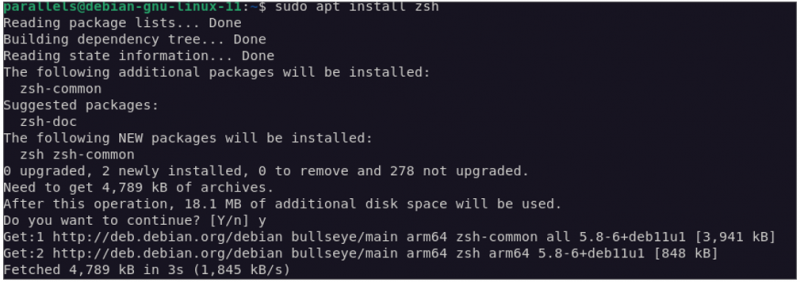
Når den er installeret, kan vi fortsætte og indstille Zsh som den nye standard shell for den nuværende bruger ved at køre følgende kommando:
Dette beder dig om at vælge, hvilken shell du ønsker at indstille som standard. Fortsæt med at indtaste stien til Zsh-binæren som din foretrukne standardskal.
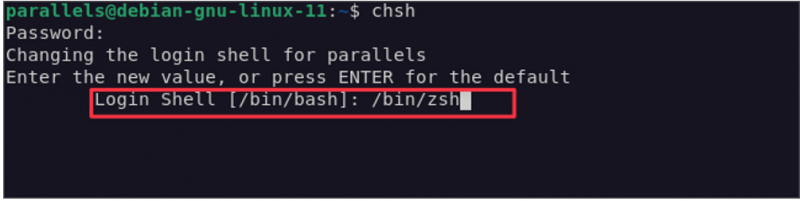
Installation af Oh My Zsh
Når vi har Zsh installeret og konfigureret, kan vi fortsætte med at konfigurere Oh My Zsh. Vi kan gøre dette ved at bruge curl eller wget som vist i følgende kommandoer:
sh -c ' $(curl -fsSL https://raw.githubusercontent.com/ohmyzsh/ohmyzsh/master/tools/install.sh) '
Hvis du foretrækker at bruge wget, skal du køre kommandoen som følger:
Når du har kørt en af de foregående kommandoer, skal den downloade Oh My Zsh-installationsprogrammet og konfigurere det på din shell. Dette kommer automatisk med standard plugins, funktioner og standardtemaet.
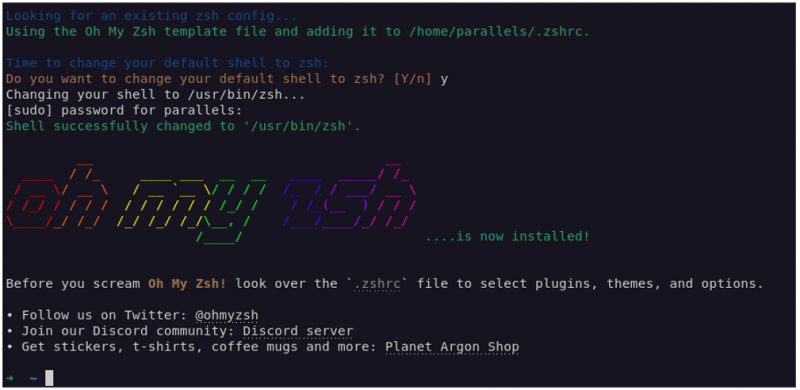
Installation af Powerlevel10k
Det næste trin er at installere Powerlevel10k-temaet. Før vi gør det, skal vi installere en brugerdefineret skrifttype, der understøtter alle de funktioner, som temaet giver. Dette inkluderer glyffer, brugerdefinerede ikoner og mere.
For maksimal kompatibilitet er det tilrådeligt at installere en af de tilgængelige Nerd-skrifttyper, da den kommer med alt hvad du behøver for at arbejde med temaet.
Når det er installeret, kan du gå videre og klone temalageret til temamappen på din Oh My Zsh.
git klon --dybde = 1 https: // github.com / romkatv / powerlevel10k.git ${ZSH_CUSTOM:-$HOME/.oh-my-zsh/custom} / temaer / effektniveau10k
Rediger derefter filen '.zshrc' og indstil ZSH_THEME-indgangen til Powerlevel10k.
Indledende konfiguration
Efter installationen skal du køre konfigurationsguiden for at hjælpe med at konfigurere den indledende opsætning for temaet.
Kør kommandoen som følger:
$ p10k konfigurere
Dette beder dig om alle de funktioner, du ønsker at aktivere.
Konfigurationsguiden opretter '~/.p10k.zsh' baseret på de valgte præferencer. Du kan udføre yderligere tilpasning ved at redigere filen. Du vil finde et væld af dokumentation og kommentarer i filen for at hjælpe dig med dine konfigurationsbehov.
Ofte stillede spørgsmål
Følgende er nogle nyttige ofte stillede spørgsmål, som du kan støde på, når du installerer og konfigurerer Powerlevel10k-temaet:
-
-
Hvorfor gengives ikoner, glyffer eller powerline-symboler ikke?
Hvis ikonerne, glyfferne og symbolerne ikke gengives, skal du installere de anbefalede skrifttyper, genstarte terminalskallen og køre kommandoen 'p10k configure' igen.
-
-
Hvordan tilføjer jeg brugernavnet og/eller værtsnavnet til prompten?
For at ændre parametrene for brugernavn/værtsnavn skal du redigere '~/.p10k.zsh'-konfigurationsfilen.
Nær begyndelsen af denne fil finder du nøgleparametrene, der styrer, hvilke segmenter der vises i din prompt.
Konklusion
I denne tutorial dækkede vi det grundlæggende i at installere og konfigurere Powerlevel10k-temaet til Oh My Zsh.